Sök efter kund
Den här artikeln beskriver kundsökningsfunktioner i Microsoft Dynamics 365 Commerce.
Kundsök används för att hitta kunder för olika ändamål. Kassörer kan exempelvis visa en kunds önskelista eller inköpshistorik, eller lägga till kunden i en transaktion. Medarbetare kan söka efter kunder som är associerade med den aktuella butiken eller andra butiker i företaget. Medarbetare kan söka efter kunder som är kopplade till ett annat företag i moderorganisationen.
Sökalgoritmen matchar sökvillkoren mot de värden som finns i följande kundegenskaper:
- Namn
- E-postadress
- Telefonnummer
- Förmånskortnummer
- Adress
- Kontonummer
Bland dessa egenskaper ger namnet den mesta flexibiliteten för sökningar med flera nyckelord eftersom algoritmen returnerar alla kunder som matchar något av de söknyckelord som du söker. De kunder som matchar de flesta nyckelorden visas överst i resultatet. Detta beteende hjälper kassörerna i situationer där sökningen sker genom att skriva det fullständiga namnet, men efternamn och förnamn har växlas under den första datainmatningen. Av prestandaskäl har dock alla andra egenskaper bevarat ordningen för nyckelorden i sökningen. Därför returneras inga resultat om ordningen på nyckelorden för sökningen inte matchar den ordning som data lagras i.
En kundsökning utförs som standard på kund-adressböcker kopplade till butiken. Denna typ av sökning kallas en lokal kundsökning. Medarbetare kan emellertid också söka efter kunder globalt. Med andra ord kan man söka i samtliga företagets butiker och mellan alla juridiska personer. Denna typ av sökning kallas en fjärrkundsökning.
För att genomföra en global sökning kan personalen använda knappen Filtrera resultat längst ned på sidan och sedan alternativet Sök alla butiker som visas på bilden nedan. I detta fall returneras inte bara kunder. Alla typer av parter som ingår i en adressbok på huvudkontoret returneras också. Dessa parter inkluderar medarbetare, leverantörer, kontakter och konkurrenter.
Notering
Minst fyra tecken måste anges för en fjärrkundsökning för att denna ska returnera resultat.
Kund ID som frågas för kunder från andra juridiska personer, detta eftersom inget kund-ID har skapats för dessa parter i det aktuella företaget. Om en medarbetare emellertid öppnar sidan för information om kunden kan systemet automatiskt skapa ett kund-ID för parten, och kopplar också ihop butikens kundadressböcker med kunden. Därför syns kunden i lokala butikssökningar som utförs senare.
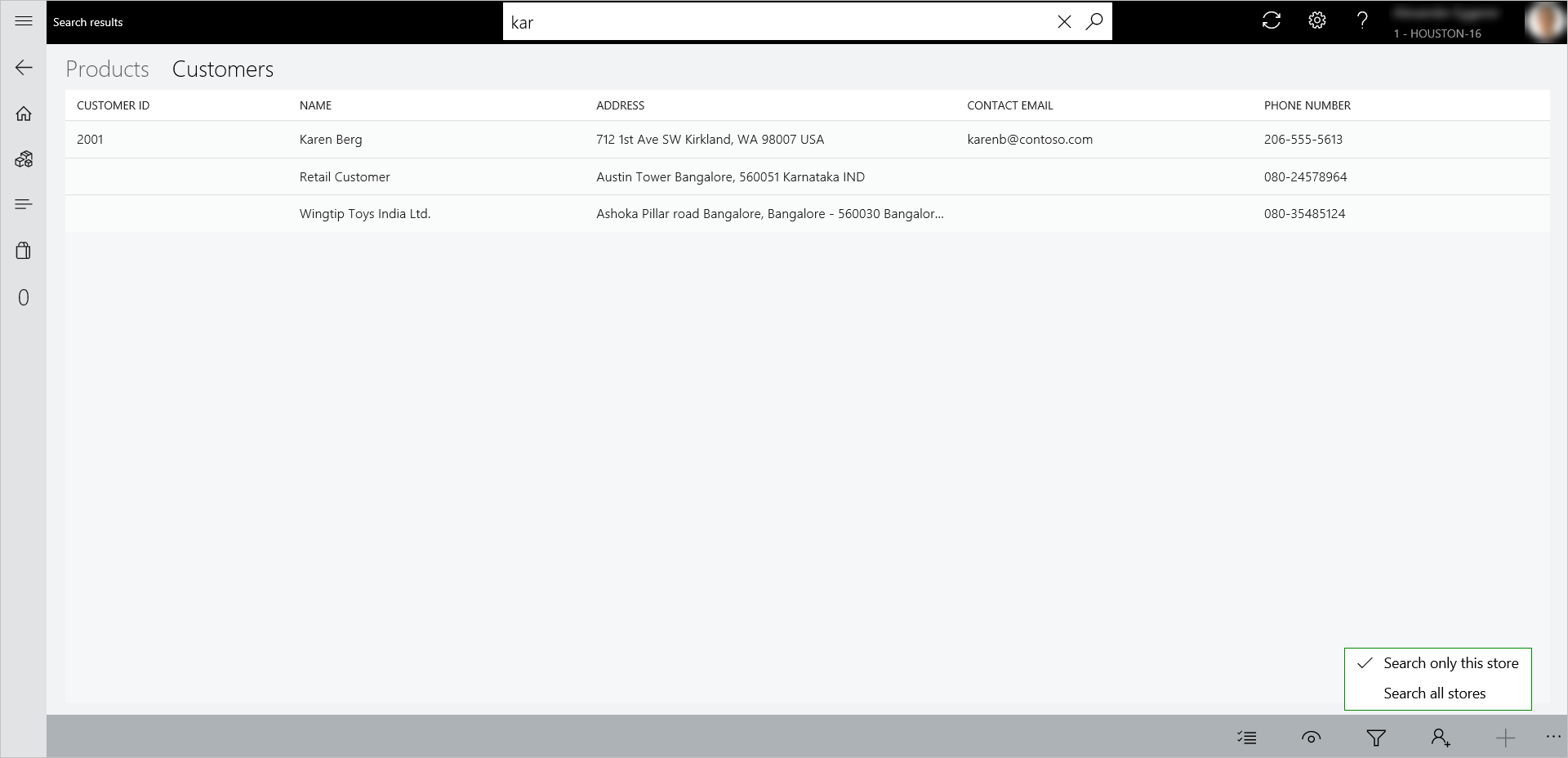
Ytterligare sökfunktioner för lokal kund
När användaren söker efter ett telefonnummer ignorerar systemet specialtecken såsom blanksteg, bindestreck och parenteser som kan ha lagts till när kunden skapades. Därför behöver kassörerna inte ta hänsyn till telefonnummerformatet när de söker. Om ett kundtelefonnummer exempelvis angetts som 123-456-7890, kan en kassör söka efter kunden genom att skriva in 1234567890, eller genom att ange de första siffrorna i telefonnumret.
Notering
En kund kan ha flera telefonnummer och flera e-postadresser. Kundens sökalgoritm söker också igenom dessa sekundära e-postadresser och telefonnummer, men sidan med sökresultat för kund visar endast primär e-postadress och telefonnummer. Detta kan leda till en del förvirring när det returnerade kundresultatet inte visar den sökta e-postadressen eller telefonnumret. I en senare version planerar vi att förbättra skärmen för kundens sökresultat för att visa den här informationen.
Vanlig kundsökning kan vara tidskrävande, eftersom den söker över flera fält. Kassörer kan istället söka i en kudegenskap, till exempel namn, telefonnummer eller e-postadress. Egenskaper som kundens sökalgoritm använder kallas sökvillkor för kund. Systemadministratören kan enkelt konfigurera ett eller flera kriterier som genvägar som visas i POS. Eftersom sökningen är begränsat till ett enda villkor visas endast relevanta sökresultat och den får mycket bättre prestanda än en standardkundsökningsprestanda. I följande illustration visas kundens sökgenvägar i POS.
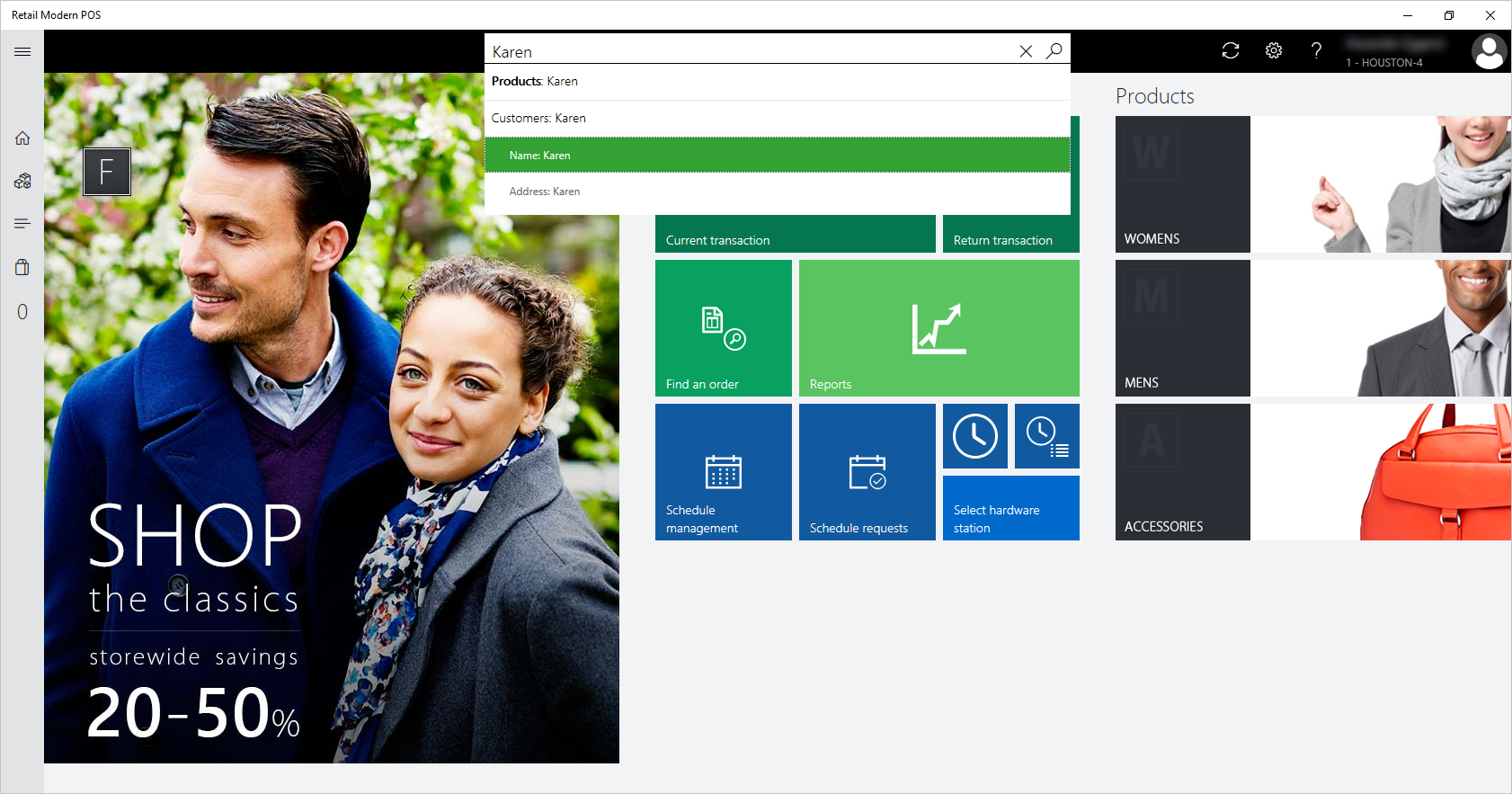
Om du vill ange sökvillkor som genvägar måste administratören öppna sidan Handelparametrar i Commerce och sedan på fliken Sökvillkor för kassa väljer du de kriterier som ska visas som genvägar.
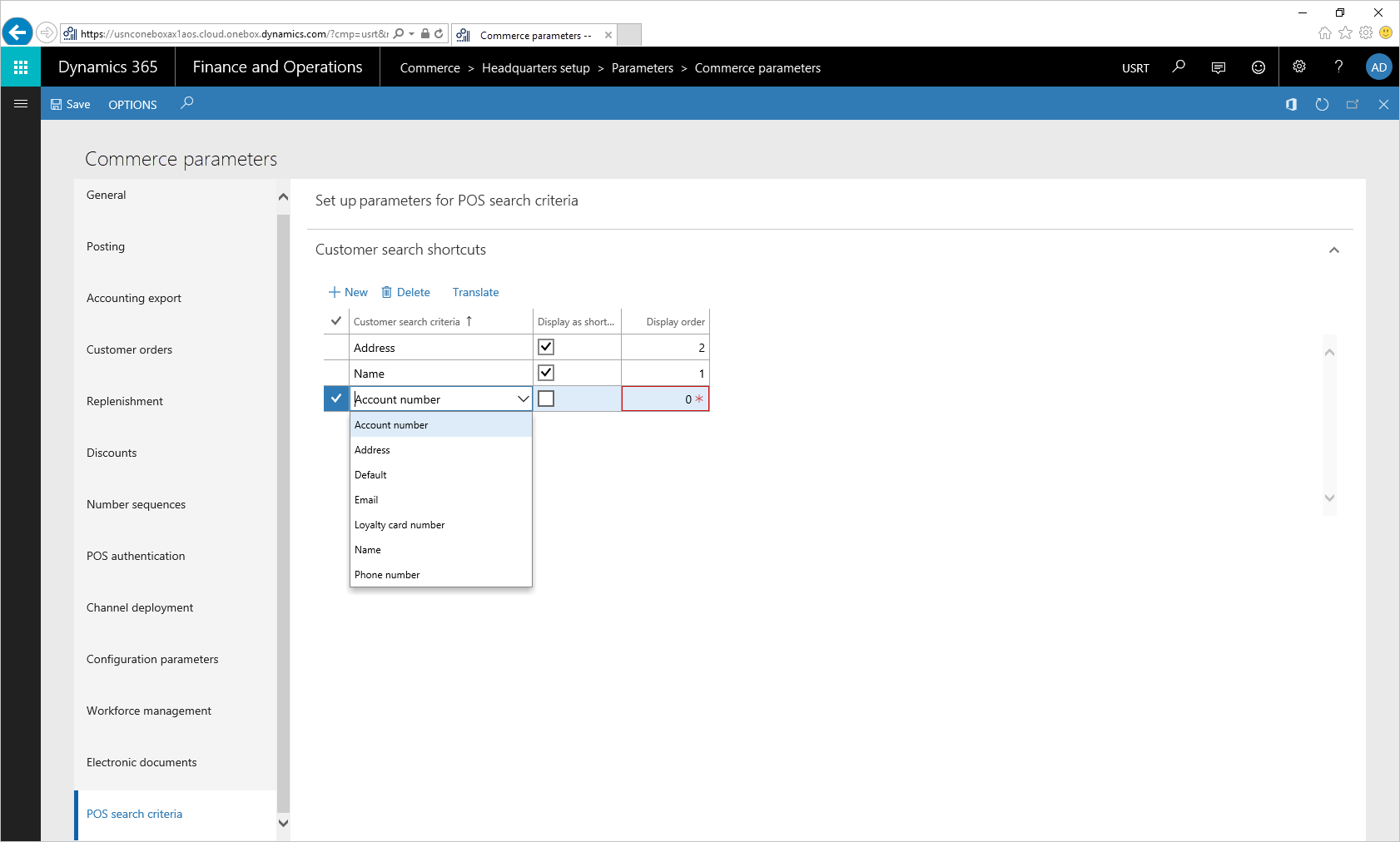
Notering
Om du lägger till för många genvägar kommer menyn på sökfältet i POS att bli plottrig och medarbetarens sökupplevelse kan påverkas. Vi rekommenderar att du endast lägger till så många genvägar som du behöver.
Fältet visningsordning anger den ordning som genvägarna visas i POS. Kriteriet som visas är de färdiga egenskaper som kundens sökalgoritm använder för att söka efter kunder. Partner kan emellertid lägga till anpassade egenskaper som sökgenvägar. Om du vill lägga till anpassade egenskaper som sökgenvägar måste systemadministratören utöka den omfattande uppräkningen (enum) som ska användas för kundsökkriterierna och markera partners anpassade egenskaper som genvägar. Partner som är ansvarig för att skriva koden för att hitta resultat när deras anpassade genvägar används i sökningar.
Det krävs översättningar av genvägar om du vill att genvägar ska återges i kassan. Om ditt kanalspråk inte är systemets standardspråk måste du definiera översättningen för varje genväg på det förväntade språket. Du kan definiera översättningar genom att välja Översätt för varje genväg.
Notering
En anpassad egenskap som läggs till enum påverkar inte den standardinställda kundsökalgoritmen. Med andra ord söker inte kundens sökalgoritm i den anpassade egenskapen. Användare kan endast använda en anpassad egenskap för sökningar om den anpassade egenskapen läggs till som en genväg, eller om standardsökalgoritmen åsidosätts.
Återförsäljare kan också konfigurera standardsökningsläget för kund i kassan på Sök alla butiker. Den här konfigurationen kan vara till hjälp i situationer där kunder som har skapats utanför kund måste sökas igenom direkt (t.ex. till och med innan fördelningsjobbet körs). För att kunna göra det måste återförsäljaren aktivera alternativet Standardsökningsläge för kund i funktionsprofilen för kassa. När det anges till Ja, varje kunds sökning gör då ett realtidssamtal till huvudkontoret.
För att förhindra oväntade prestandaproblem är den här konfigurationen gömd bakom en förhandsversionsflagga som är namngiven CUSTOMERSEARCH_ENABLE_DEFAULTSEARCH_FLIGHTING. Om du därför vill visa inställningen standardsökläget för kunder för kund i användargränssnittet måste återförsäljaren skapa ett acceptanstestet för användare (UAT) och produktionsmiljön. När ärendet har tagits emot arbetar teknikteamet tillsammans med återförsäljaren för att säkerställa att återförsäljaren testar i sina miljöer för icke-produktion för att bedöma prestanda och implementera eventuella optimeringar som krävs.
Molndriven kundsökning
En offentlig förhandsgranskning av kundsökningsfunktionerna med hjälp av tjänsten Azure Cognitive Search har frisläppts som en del av versionen Commerce 10.0.18. Utöver prestandaförbättringar kan tjänsteanvändare också dra nytta av en mängd förbättringar och förbättrad relevans. Prestandaförbättringarna är särskilt tydliga när den globala sökfunktionen ("Sök i alla butiker") i kassan används, eftersom sökresultat hämtas från Azure sökindex istället för att frågas från data i Commerce headquarters.
Aktivera den molnbaserade sökfunktionen
Notering
Det krävs att både Commerce headquarters och Commerce Scale Unit uppdateras till version 10.0.18. Det är inte obligatoriskt att uppdatera kassa.
För att aktivera den molnstyrda sökfunktionen i Commerce headquarters, följ dessa steg.
- Gå till Systemadministration > Arbetsytor > Funktionshantering.
- Sök efter och välj funktionen (förhandsversion) Molndriven kundsökning och välj sedan Aktivera nu.
- Gå till Retail och Commerce > inställning med administration > Commerce schemaläggare > Börja Commerce schemaläggare och välj OK för att visa det nya jobbet 1010_CustomerSearch i formuläret Distributionsschema.
- Gå till Butik och handel > Butik och handel-IT > Distributionsschema.
- Kör 1010_CustomerSearch-jobb. Det här jobbet publicerar datumet till Azure sökindex. När indexet publiceras anges jobbets status som Tillämpad.
- Efter jobbstatus 1010_CustomerSearch anges till Tillämpad, kör du jobbet 1110 - Global konfiguration för att uppdatera kassakanalerna för den nyligen aktiverade funktionen i funktionshantering.
- Kör sedan jobbet 1010_CustomerSearch regelbundet för att skicka kunduppdateringar till sökindexet.
Notering
För den första indexpubliceringen, jobbet 1010_CustomerSearch kan ta några timmar att slutföra eftersom det skickar alla kundposter till Azure-sökindexet. Efterföljande uppdateringar bör ta några minuter. Under den tidsperiod då den molnbaserade sökfunktionen är aktiverad men index publiceringen ännu inte slutförts, kommer kundsökningen från kassan att standardvärdet visas som standard i den befintliga SQL-baserade sökningen. På så sätt ser du till att det inte blir fel med butiksåtgärder.
Funktionella differenser från den befintliga sökningen
Följande lista visar hur den molnbaserade kundsökningsfunktionen skiljer sig från den befintliga sökfunktionen.
- Kunder som skapas och redigeras i Commerce headquarters skickas till Azure-sökindexet 1010_CustomerSearch jobbet körs. Dessa uppdateringar tar minst 15 till 20 minuter att uppdatera index. Kassaanvändare kan söka efter nya kunder (eller söka efter uppdaterad information) ungefär 15 till 20 minuter efter att uppdateringarna har inträffat i Commerce headquarters. Om din affärsprocess kräver att kunder som har skapats i Commerce headquarters är omedelbart sökbara i kassan, kanske detta inte är rätt tjänst åt dig.
- Nya kunder som skapas i kassan skickas till Azure-sökindexet från Commerce Scale Unit och kan omedelbart sökas i valfri butik. Men om funktionen för skapande av asynkrona kunder är aktiverad kommer nya kundposter inte att publiceras i Azure-sökindex från Commerce Scale Unit och kommer inte att kunna sökas från kassa förrän kundinformationen synkroniseras med Commerce headquarters och kund-ID skapas för asynkrona kunder. Jobbet 1010_CustomerSearch kan sedan skicka asynkrona kundposterna till Azure-sökindexet. I genomsnitt kommer det att vara ungefär 30 minuter innan nya asynkrona kunder kan sökas i kassa. I uppskattningen förutsätts det att 1010_CustomerSearch, P-jobb och jobbet Synkronisera kunder och affärspartners från asynkront läge är planerade att köras var 15:e minut.
- Molnbaserad sökning söker också efter sekundära e-postmeddelanden och telefonnummer till kunder, men för närvarande visar kundsökresultaten bara kundernas primära telefonnummer och primära e-postadress. Vid en första ansökning kan det se ut som om irrelevanta sökresultat har returnerats, men om du kontrollerar den sekundära e-postadressen och det sekundära telefonnumret för en kund i sökresultaten kan det hjälpa till att kontrollera om det eftersökta nyckelordet resulterade i en kundmatch. För att undvika sådan förvirring finns det planer på att förbättra sökresultatsidan för att göra det enkelt för användarna att förstå varför ett sökresultat returnerades.
- Kravet på att söka med minst fyra tecken i en global sökning ("Sök alla butiker") kan inte tillämpas på denna tjänst.
- 1010_CustomerSearch-jobbet körs inte automatiskt för kundposter som importeras från ett externt system. Du måste köra jobbet 1010_CustomerSearch så att de importerade kundposterna kan sökas.
Kommentar
Sökfunktionen för kunder med hjälp av tjänsten Azure Cognitive Search finns tillgänglig i begränsade regioner för förhandsgranskning. Sökfunktionen för kunder är inte tillgänglig i följande regioner:
- Brasilien
- Indien